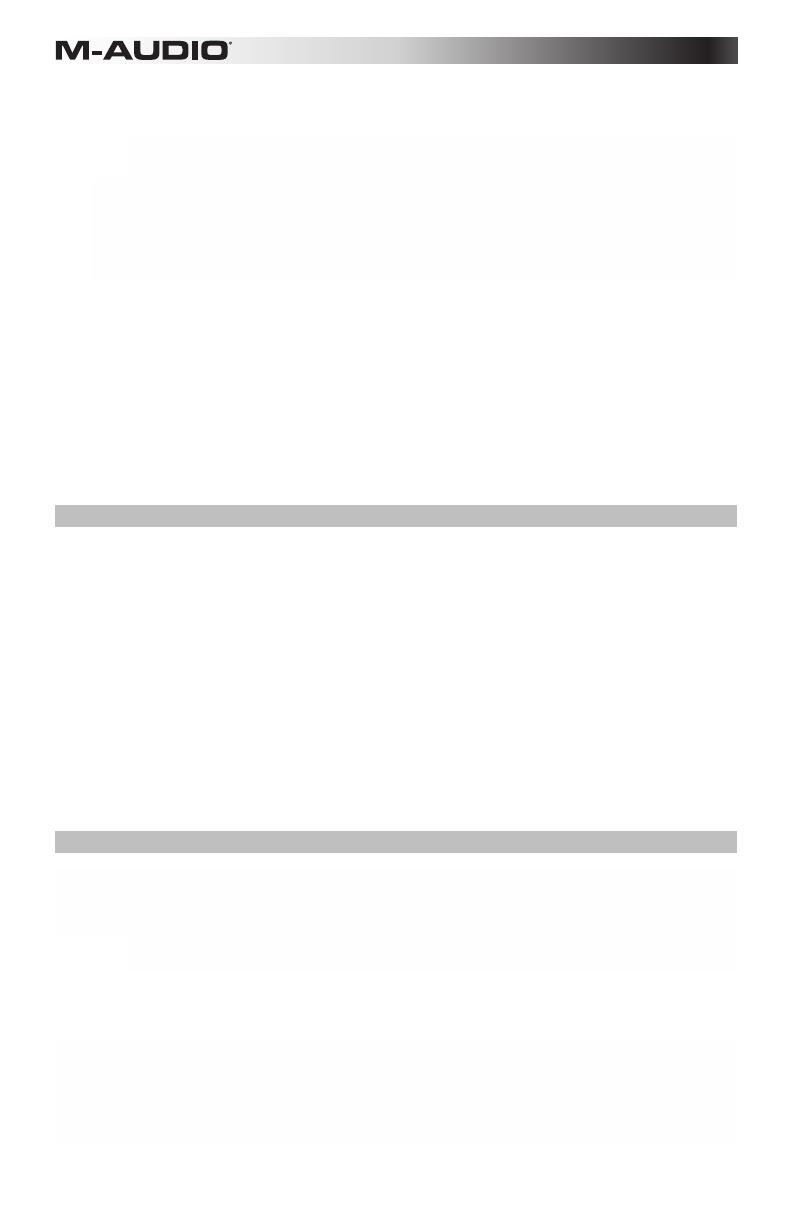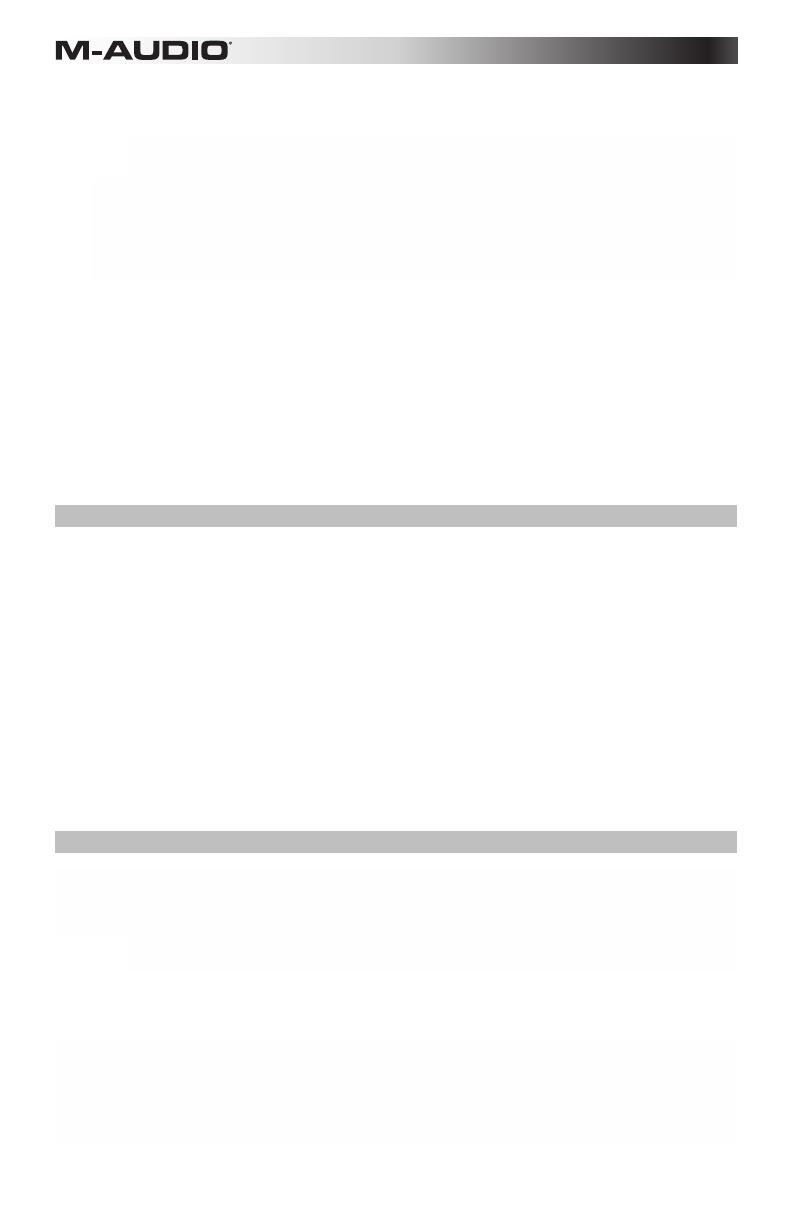
34
Plugin Ableton/VIP (VST):
Windows (32-bit): C:\Program Files (x86)\VSTplugins
Windows (64-bit): C:\Program Files\VSTplugins
macOS: Macintosh HD\Library\Audio\Plugins\VST
Per configurare la cartella plugin in Ableton Live Lite:
1. Recarsi al menu Preferences (preferiti).
2. Selezionare la scheda File Folder (cartella file). Sotto Plug-In Sources (fonti plugin) cliccare su
Browse e selezionare la giusta cartella dei plugin.
3. Dopo aver effettuato la scelta, il tasto Use VST Custom Plug-In Folder dovrebbe essere
acceso (ON). Se non lo è, cliccare sul tasto per accenderlo.
4. Uscire dal menu Preferences (preferiti).
• HyperControl personalities (m-audio.com/support): HyperControl offre una mappatura semplice,
veloce e automatica dei tasti e delle manopole dell'Axiom AIR Mini 32 su numerose funzioni e
configurazioni del software utilizzate di frequente. Quando viene utilizzato con un'applicazione
supportata da DAW, è possibile controllare il trasporto, i comandi di mixaggio (fader e panning) e i
parametri dello strumento virtuale o i plug-in per l'elaborazione di segnale. Inoltre, è possibile passare
al volo dall'HyperControl all'utilizzo MIDI personalizzato per soddisfare esigenze particolari. Per
attivare l'HyperControl con l'Axiom AIR Mini 32, alcune applicazioni richiedono il download di ulteriore
software. Visitare la pagina m-audio.com/hypercontrol per un elenco aggiornato di applicazioni che
supportano l'HyperControl.
• Driver di dispositivo opzionali Axiom per Windows (m-audio.com/support): questi driver
consentono di utilizzare l'Axiom con più di una applicazione contemporaneamente e/o unitamente ad
altri dispositivi USB compatibili con capacità audio. I sistemi Mac non richiedono l'uso di questi driver.
Configurazione Pro Tools | First M-Audio Edition
1. Collegare l’Axiom AIR Mini 32 a una porta USB disponibile del computer servendosi del cavo USB in
dotazione e lanciare Pro Tools | First M-Audio Edition.
2. Aprire o creare un progetto.
3. Selezionare il menu a discesa Setup e aprire MIDI Input Devices. Abilitare l’ingresso MIDI Input
dell’Axiom AIR Mini 32 facendo clic sulla casella a fianco a Axiom AIR Mini 32.
4. Selezionare il menu a discesa Setup e aprire Playback Engine. Scegliere il dispositivo audio dal
menu a discesa Playback Engine.
5. Per creare una nuova traccia strumentale, selezionare il menu a discesa Track e selezionare New.
6. Nel menu a discesa New selezionare Stereo, e quindi Instrument Track.
7. Nella nuova traccia creata, aggiungere un Inserimento alla traccia facendo clic sugli inserti A-E e
selezionando Multichannel Plugin > Instrument e selezionando lo strumento che si desidera
utilizzare, come l’Xpand!2 (Stereo). Il plugin può essere ora ttivato con l’Axiom AIR Mini 32.
Nota bene: gli utenti Windows avranno bisogno di una scheda audio esterna (ad es. M-Track 2X2) o di un
driver ASIO a bassa latenza.
Nota bene: Pro Tools | First M-Audio Edition non supporta VIP.
Configurazione Ableton Live Lite
1. Innanzitutto, collegare l’Axiom AIR Mini 32 a una porta USB disponibile del computer servendosi del
cavo USB in dotazione e lanciare l’Ableton Live Lite.
2. Quindi aprire la finestra Preferiti dell’Ableton Live. Scegliere il Dispositivo audio nella scheda Audio.
Questo dipenderà dall’interfaccia audio che si utilizza.
PC: Selezionare Opzioni > Preferiti
macOS: Selezionare Live > Preferiti
3. Selezionare la scheda MIDI / Sync. Nella sezione Porte MIDI, regolare le impostazioni come illustrato
di seguito:
Accanto a Input: Axiom AIR Mini 32, commutare il tasto On nelle colonne Track e Remote.
Accanto a Output: Axiom AIR Mini 32, commutare il tasto On nelle colonne Track e Remote.
4. Chiudere la finestra Preferiti.
5. Per aggiungere uno strumento o un plugin all’Ableton Live Lite per generare suoni, nella colonna
Categorie scegliere Strumenti o Plug-in.
6. Nella colonna Nome subito a destra della colonna Categorie, individuare lo Strumento o il Plugin
preferito. Cliccare e trascinare lo strumento su una traccia MIDI in Ableton Live Lite per caricare lo
strumento. Lo strumento può ora essere attivato con l’Axiom AIR Mini 32.